- 软件大小:0KB
- 软件语言:简体中文
- 软件类型:国产软件
- 软件类别:系统其它
- 更新时间:2015-07-31
- 软件授权:免费版
- 官方网站://www.9553.com
- 运行环境:XP/Win7/Win8/Vista
- 标签:win10降级助手 win10降级工具
913KB/简体中文/6.7
1.15MB/简体中文/4
294.7MB/简体中文/5.6
WinNTSetup(系统安装器) v3.7.2 汉化正式版
4.23MB/简体中文/8
11.03MB/简体中文/4.3
win10系统正式发布之后,很多用户迫于好奇的心态,升级体验了最新的win10系统,但是当使用win10系统之后,发现操作不是很习惯,所以就想降级恢复成原来的操作系统。那么这个时候,你就可以通过速度网提供的这款win10降级助手来帮助你一键还原旧版系统,简单又省心,让你再也不用苦恼系统无法降级了。
win10降级win8.1方法:
具体方法如下(回退Win7/Win8.1操作相同,本文以回退Win7为例):
1、打开设置→更新和安全→恢复,找到回退到Windows7(或Windows 8.1),点击开始。
2、选择回退理由(可多选),然后点击下一步继续(以下每一步随时都可以取消回退操作)。
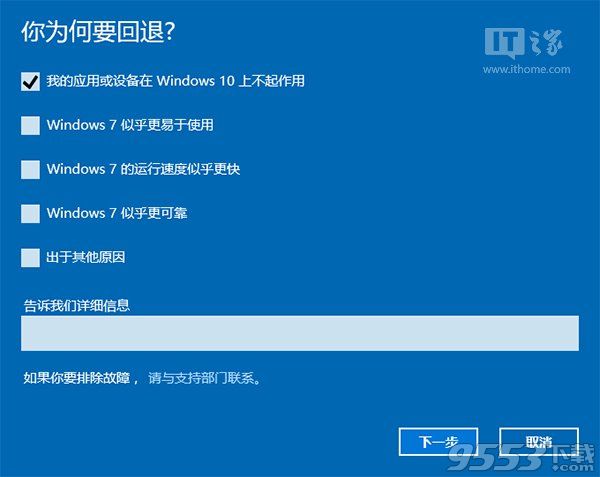
3、仔细阅读注意事项,全过程需要有稳定电源支持,也就是说笔记本和平板电脑需要在接入电源线的状态下进行回退操作,电池模式不被允许;另外,系统还提示了一些关于文件和程序可能受到的影响。了解并采取措施之后,点击“下一步”继续。
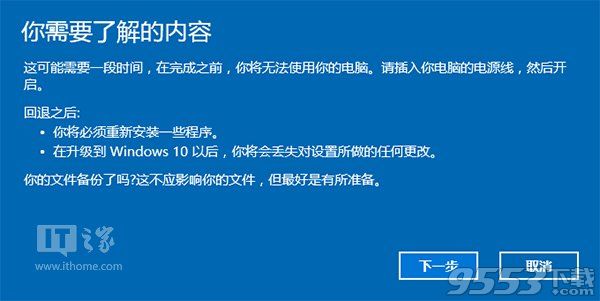
4、对于已经设定登录密码的用户,回退后密码将被恢复,因此你需要知道该密码才能正常登录。确认该消息不会影响到你的使用后,点击下一步继续。
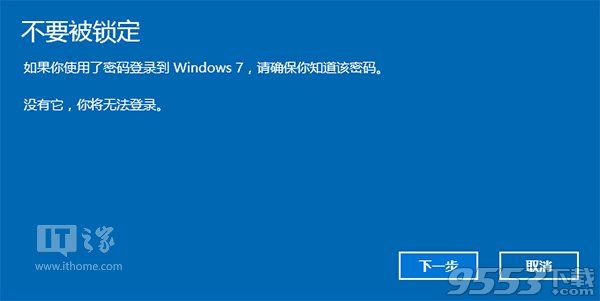
5、需要确认的最后一步,提醒Win7/Win8.1用户可以随时再次升级到Win10。今后免费安装Win10将不再受到“正式版发布1年内”的时间限制,也不受安装方式的限制,纯净安装也将完全免费。

6、点击回退到Windows7(或Windows 8.1)后,系统自动重启,并开始回退过程,该过程耗费时间和原系统软件安装等使用情况有直接关系。回退后的Win7/Win8.1系统仍然保持激活状态。

降级Win10的基本条件:
①在一个月内
②没有删除Windows.old文件夹
Win10降级系统回退在哪?
由于大量用户是从Win7/Win8.1升级而来,因此微软为这部分用户提供了更加人性化的降级选项:系统回退。
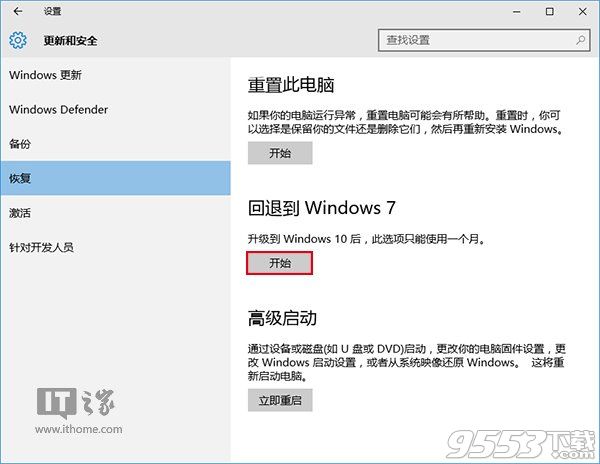
但需要注意的是,这项“后悔药”功能是有“保质期”的:成功升级到Win10后的一个月内可以使用,过期不候。也就是说如果你在一个月后反悔,就只能沿用之前传统的“简单粗暴”方式进行格式化重装了。另外还需要提醒各位注意的是,成功升级Win10后如果想反悔的话,之前Win7/Win8.1保留的系统文件夹Windows.old绝对不能删除。因为这是“后悔药”的根本所在,一旦你在一个月内想回退到低版本的Windows,就首先要保证原有操作系统文件实际存在。该文件夹被删除后,也同样只能通过格式化重装的方式来降级Win10了。
其它说明
Windows.old文件不能通用,删除之后就只能重装系统咯!